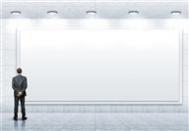方法一:
1:打开要做的素材
(本文来源于图老师网站,更多请访问https://m.tulaoshi.com/ps/)2:新建图层1,并填充前景色为黑色
3:执行,滤镜-杂色-添加杂色 数值如下!(注意必须为单色)

4:执行,滤镜-其他-自定。数值如下

5:选择矩形工具,圈住其中一小快!然后CTRL+T把圈住的一小块拉到和背景一样大小

 [next]
[next]
6:选择滤色

7:做好如下。

稍加修改可以做成动态的

方法二:
1:打开要做的素材
2:新建图层1,并填充前景色为黑色
3:执行,滤镜-象化素-点状化。数值如下
(本文来源于图老师网站,更多请访问https://m.tulaoshi.com/ps/) [next]4:执行,图象-调整-阀值。数值如下
[next]4:执行,图象-调整-阀值。数值如下

5:执行,滤镜-模糊-动感模糊。数值如下

6:选择变亮

7:成品